配置EasyAR Sense for iOS¶
这篇文章介绍如何使用EasyAR package配置EasyAR非Unity的iOS工程。
如果你需要运行EasyAR非Unity的iOS样例,请阅读 这篇文章 。
安装需求¶
XCode 13 或更新版本(AppStore接受的XCode最低版本请参考 苹果官方文档 )
ARM64 CPU的iPhone、iPad等iOS真机(EasyAR不支持在模拟器和ARMv7上运行,但为了方便编译,可能存在只包含空实现接口的库)
添加 Frameworks¶
在 Frameworks, Libraries, and Embedded Content 中添加 easyar.xcframework。
easyar.xcframework
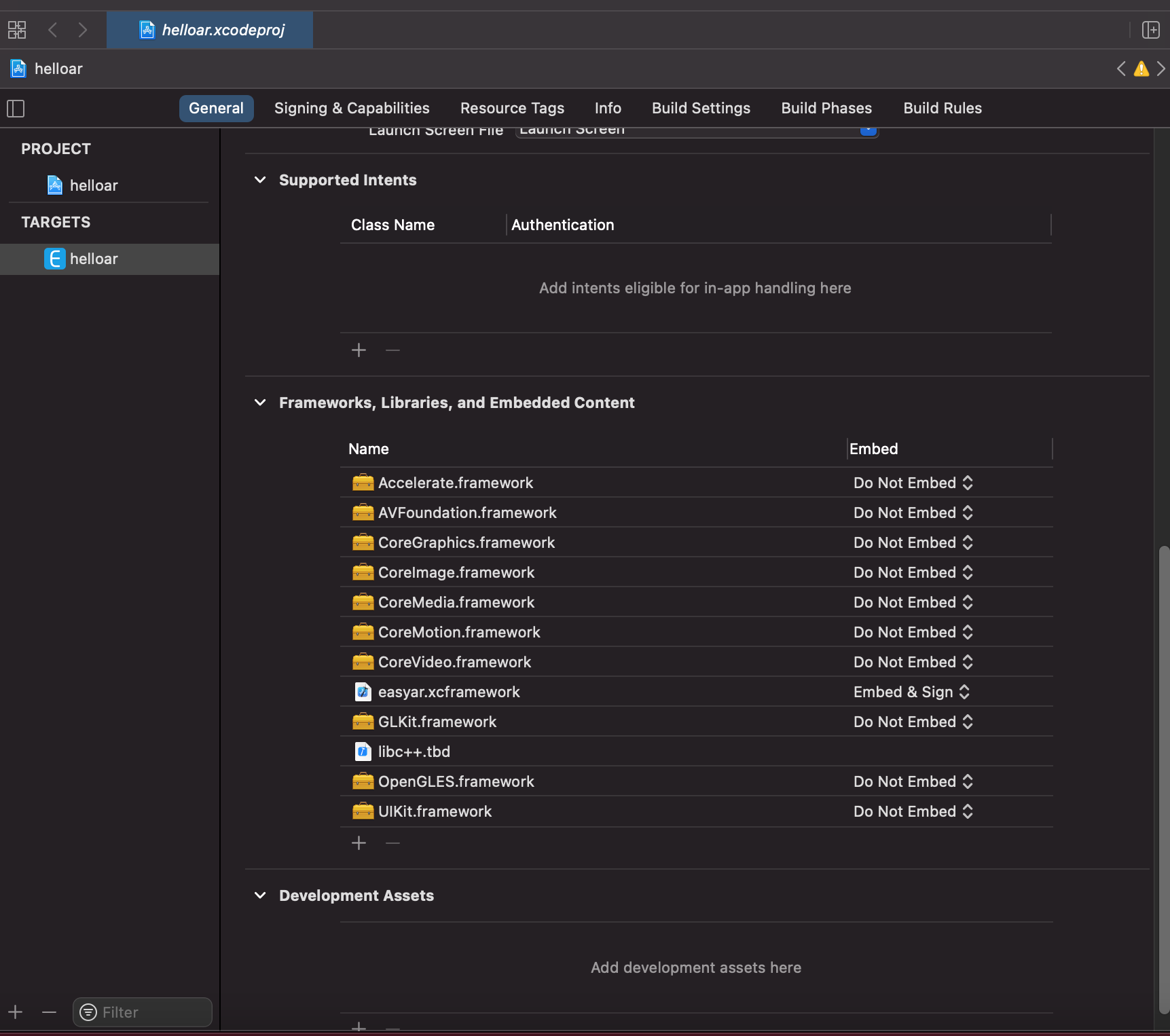
禁用 Bitcode¶
EasyAR 不使用bitcode也不提供 bitcode 兼容性。
需要保证在配置中禁用bitcode,
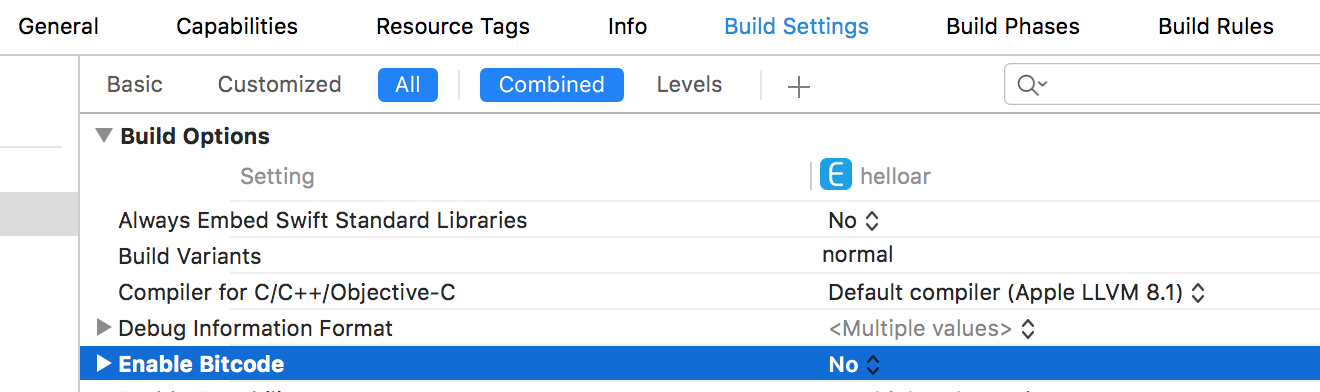
初始化EasyAR¶
使用easyar_Engine的initialize: 方法来初始化EasyAR。你可以添加初始化代码如下,
[easyar_Engine initialize:key];
隐私配置¶
需要配置一些隐私设置。
如果要使用 camera,添加 Privacy - Camera Usage Description,

如果要使用录屏,添加 Privacy - Microphone Usage Description,

其它代码¶
剩下的就是写EasyAR的逻辑以及其它代码。你可以参考EasyAR的样例来实现。
如何使用Swift API¶
EasyAR Sense Swift API 是以源代码形式提供的,这样可以提供最好的兼容性(苹果从Swift 5开始提供ABI兼容)。
使用EasyAR Sense Swift API需要首先创建一个framework工程然后将framework target嵌入到你的工程中。由于不同项目的配置可能会有所不同,所以EasyAR没有提供预先配置好的XCode工程。
创建 EasyARSwift framework 工程¶
创建一个 Cocoa Touch Framework 类型的新工程并命名为EasyARSwift
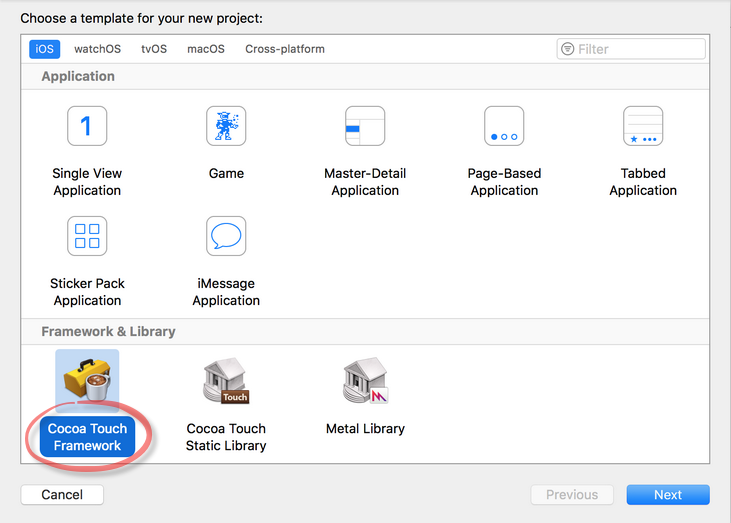
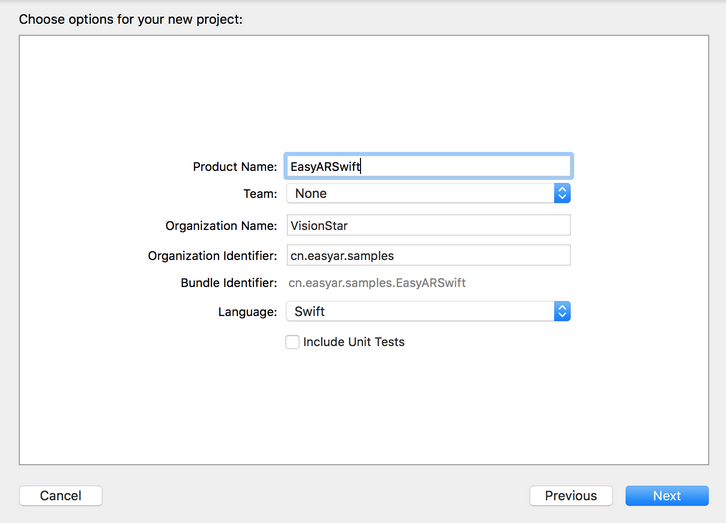
你可以选择将EasyARSwift工程嵌入到你的app工程里面或创建独立的工程。
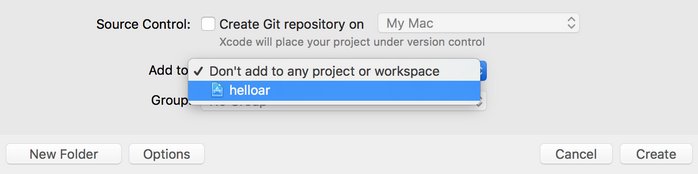
导入EasyAR Swift代码到 EasyARSwift 工程

XCode自动生成的 EasyARSwift.h 文件并没有被使用,可以安全删除。
在build settings中配置 Objective-C Bridging Header

请注意,这个选项在导入swift文件之前不会显示在XCode选项中,所以请一定先导入Swift代码再进行配置更改。
导入 easyar.xcframework 到 EasyARSwift 工程中
关闭 Bitcode
EasyAR 不使用bitcode也不提供 bitcode 兼容性。
需要保证在配置中禁用bitcode,
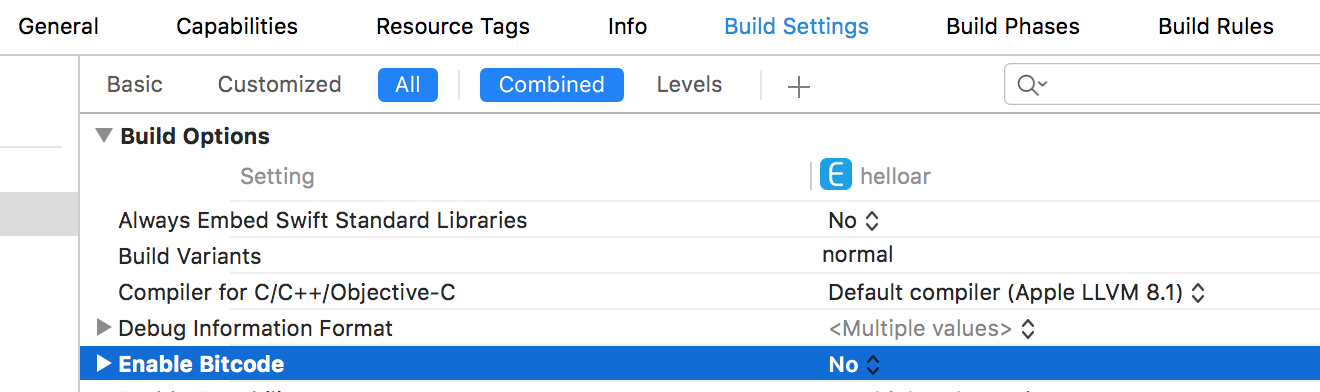
Deployment Target
根据你自己的app工程修改 deployment target,保证 EasyARSwift的工程的deployment target比app工程的小或相等。
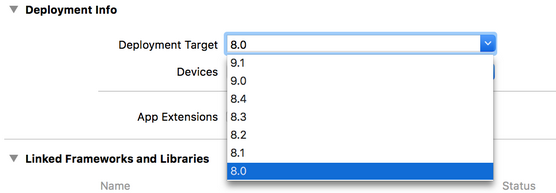
嵌入和使用 EasyARSwift framework¶
在工程中嵌入EasyARSwift framework
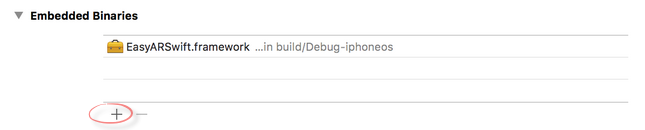
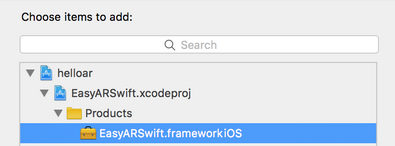
在Swift源代码中 import EasyARSwift
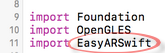
代码书写方式可以参考 HelloARSwift 样例中的代码或 API Reference 。